Hur man schemalägger text-, foto- och videomeddelanden i Telegram
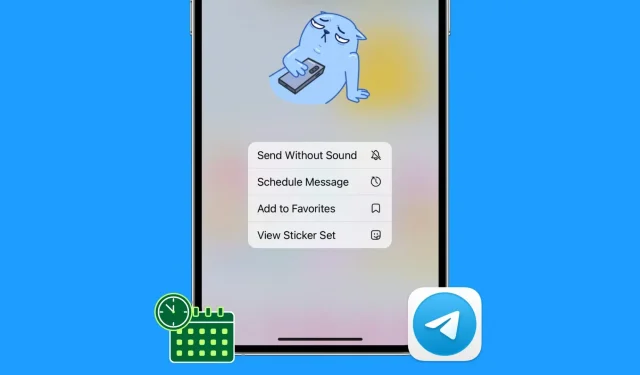
Till skillnad från iMessage eller WhatsApp erbjuder Telegram-appen ett sätt att schemalägga textmeddelanden, foton och videor. När du har schemalagt ditt meddelande kommer det att skickas automatiskt vid den inställda tiden.
Så oavsett om det är att önska en vän en grattis på födelsedagen vid midnatt eller skicka meddelanden med kollegor vid rätt tidpunkt i framtiden, kan du enkelt schemalägga dina Telegram-meddelanden, och den här guiden visar hur du gör det från din iPhone, Android-telefon., iPad eller Mac.
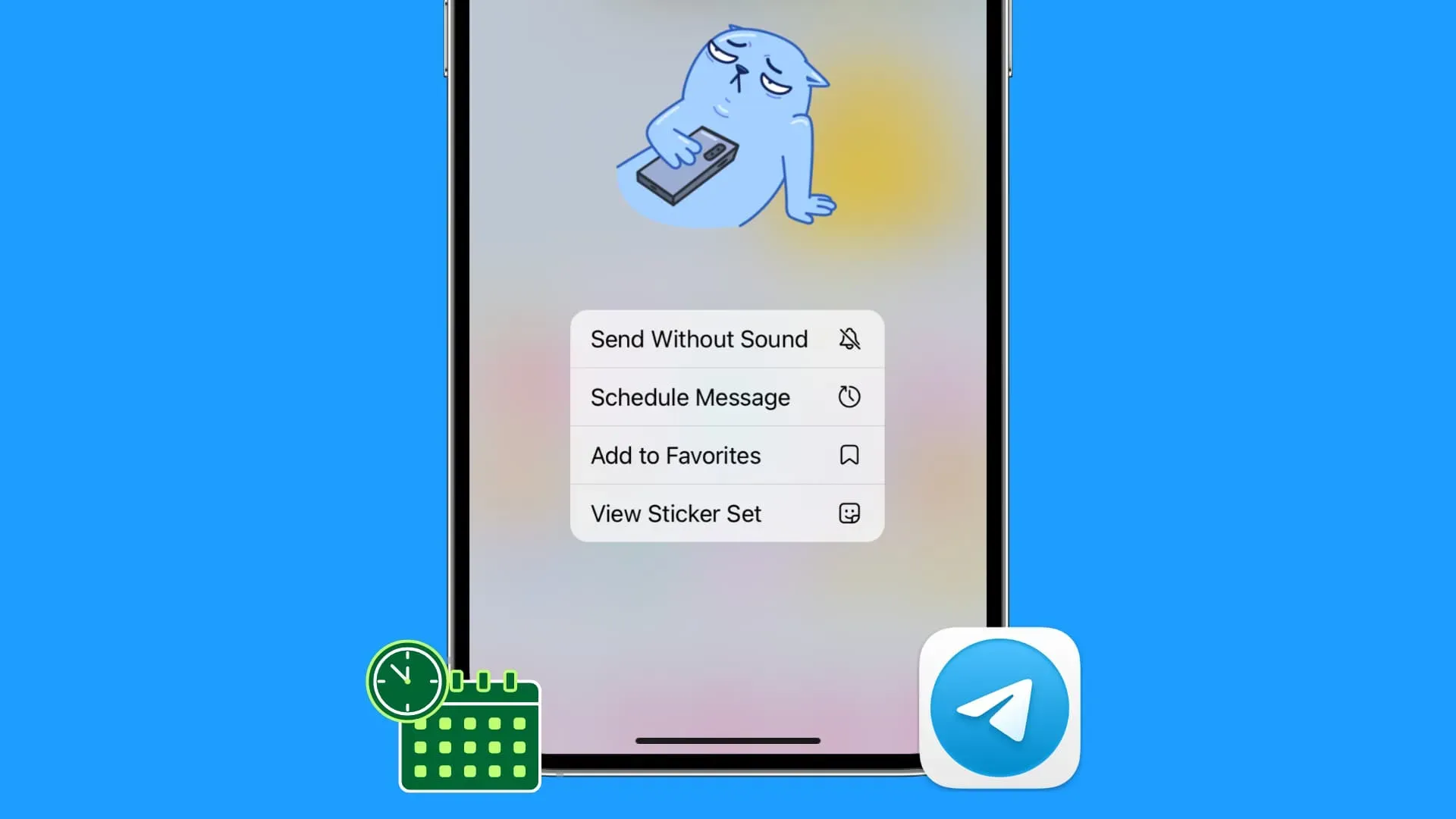
Hur man schemalägger meddelanden i Telegram
- Öppna Telegram-appen på din telefon eller dator och gå in i en privat chatt, gruppchatt eller kanalkonversation.
- Ange meddelandet du vill schemalägga.
- Rör eller tryck inte på den blå skickapilen. Istället, tryck och håll ned eller tryck och håll ned skickapilen och välj Schemalägg meddelande.
- Välj datum och tid då du vill att detta schemalagda meddelande ska skickas automatiskt.
- Klicka på ”Skicka på datum” (2023-03-16) vid ”Tid” (00:01).
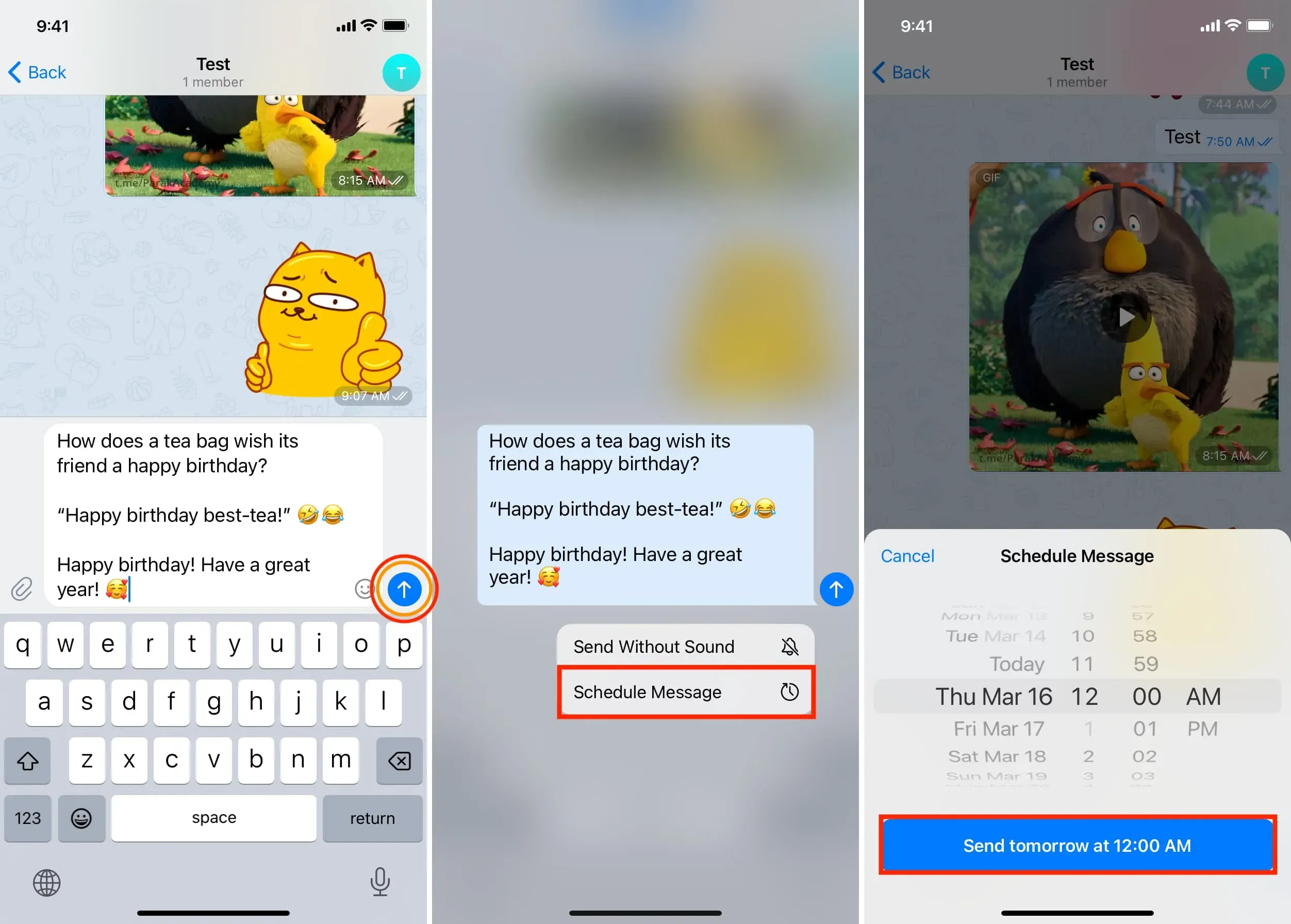
Du har schemalagt ett meddelande i Telegram. Klicka på Stäng för att stänga skärmen Schemalagda meddelanden. Ditt meddelande kommer att skickas automatiskt vid den tid du väljer.
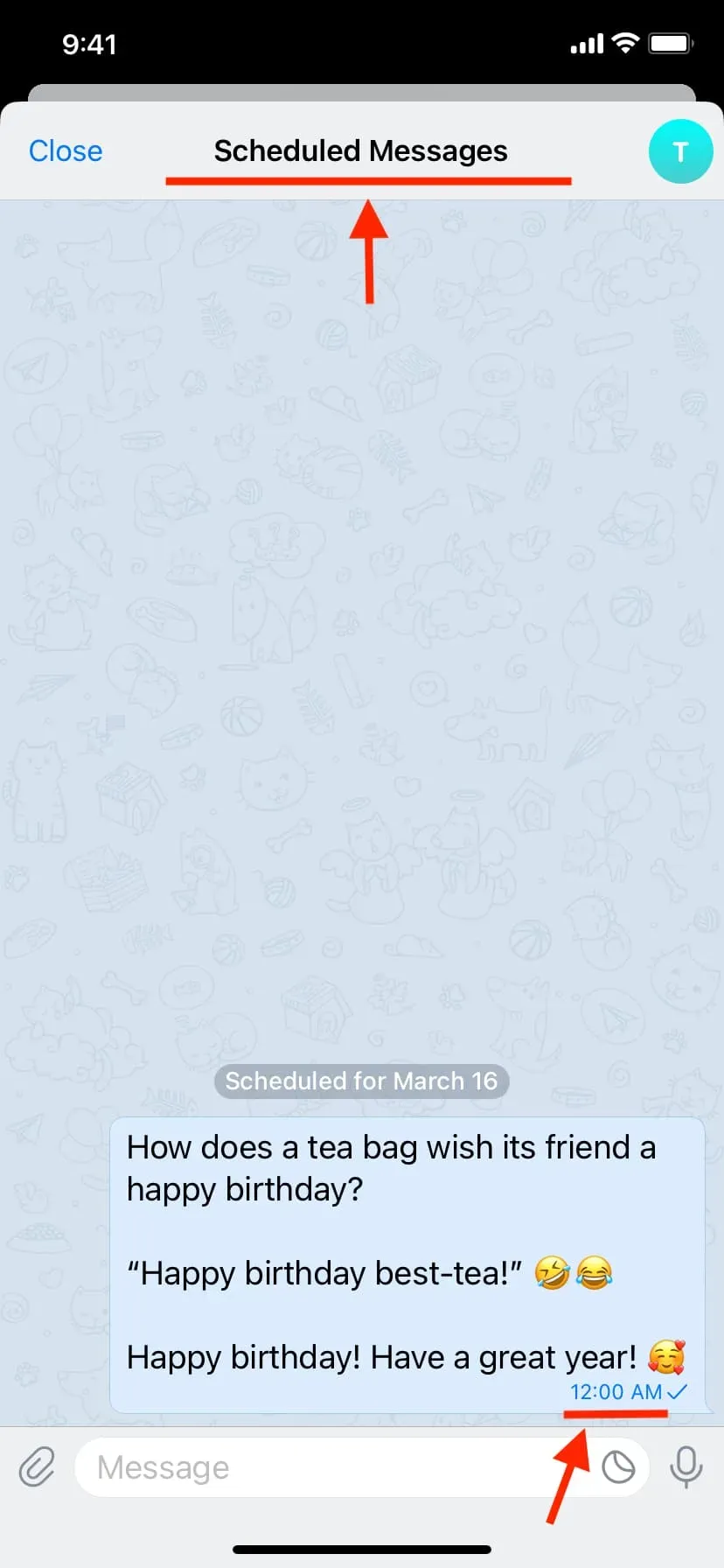
Notera. Du kan inte schemalägga meddelanden från Telegrams webbplats på web.telegram.org . Du behöver en datorapp.
Schemalägg fler inlägg
Efter att ha schemalagt ett meddelande kan du schemalägga ett annat genom att ange ett nytt meddelande på skärmen Schemalagda meddelanden, trycka på schemaikonen och välja datum och tid.
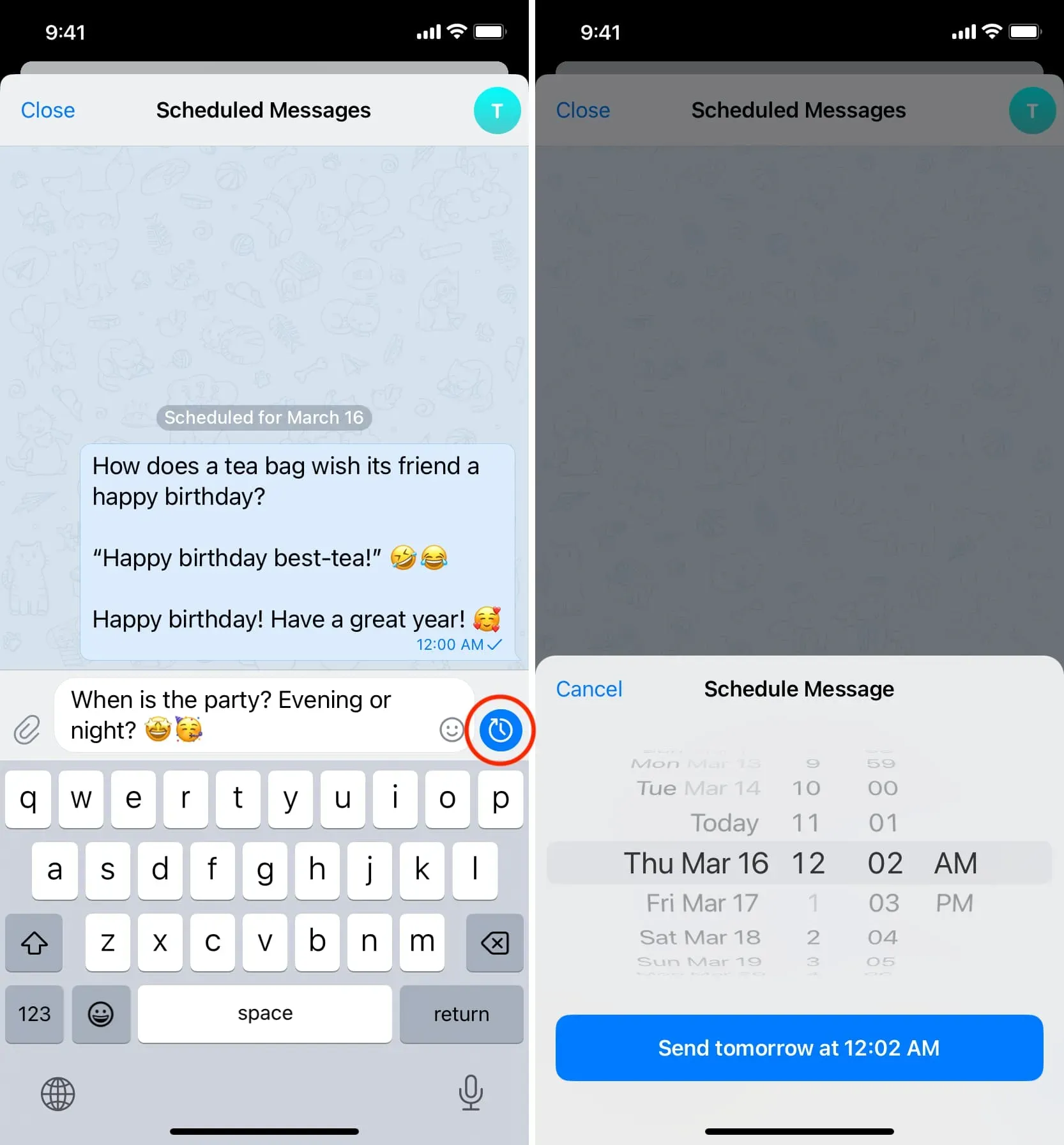
Dessutom kan du också följa de vanliga stegen för att schemalägga fler meddelanden efter att ha lämnat skärmen för schemalagda meddelanden.
Visa schemalagda meddelanden
- Öppna konversationen som du schemalagt meddelandet för.
- Tryck på ikonen för schemalagda meddelanden i meddelandefältet för att visa schemalagda meddelanden för den personen, gruppen eller kanalen.
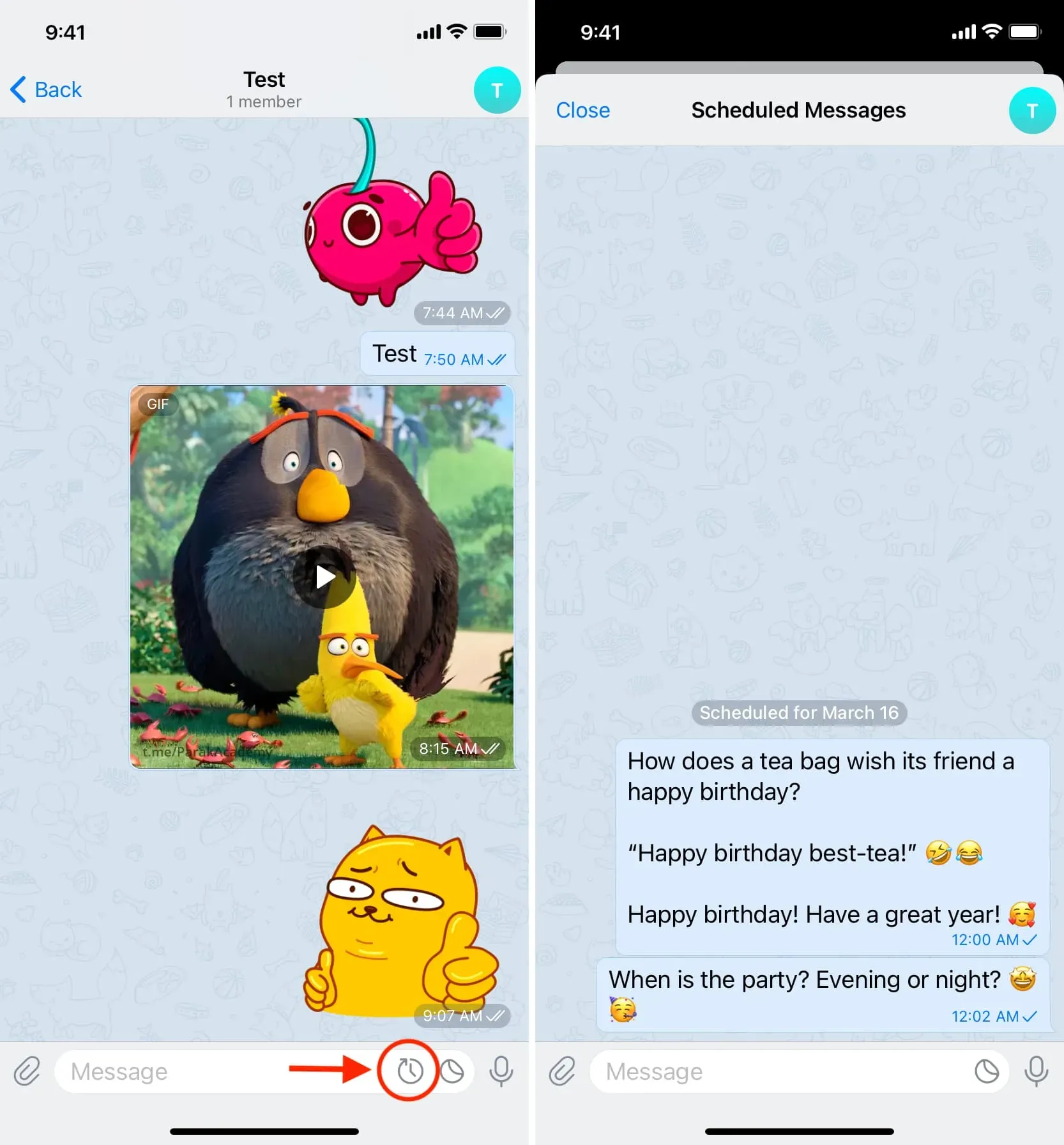
Notera:
- Om du inte ser ikonen för schemalagda meddelanden i meddelandefönstret, betyder det att inga meddelanden är schemalagda för den här chatten.
- Det finns för närvarande ingen centraliserad plats för att se alla dina schemalagda Telegram-meddelanden.
- Du kan inte se om du har schemalagt ett chattmeddelande om du inte går in i konversationen. En liten ikon för schemalagda meddelanden på huvudchattskärmen skulle vara ett välkommet tillägg.
Redigera, schemalägg om, skicka nu eller ta bort ett schemalagt Telegram-meddelande
- Öppna ditt schemalagda meddelande genom att följa stegen ovan.
- Tryck och håll ned ett schemalagt meddelande och välj Skicka nu, Ändra schema, Redigera eller Ta bort.
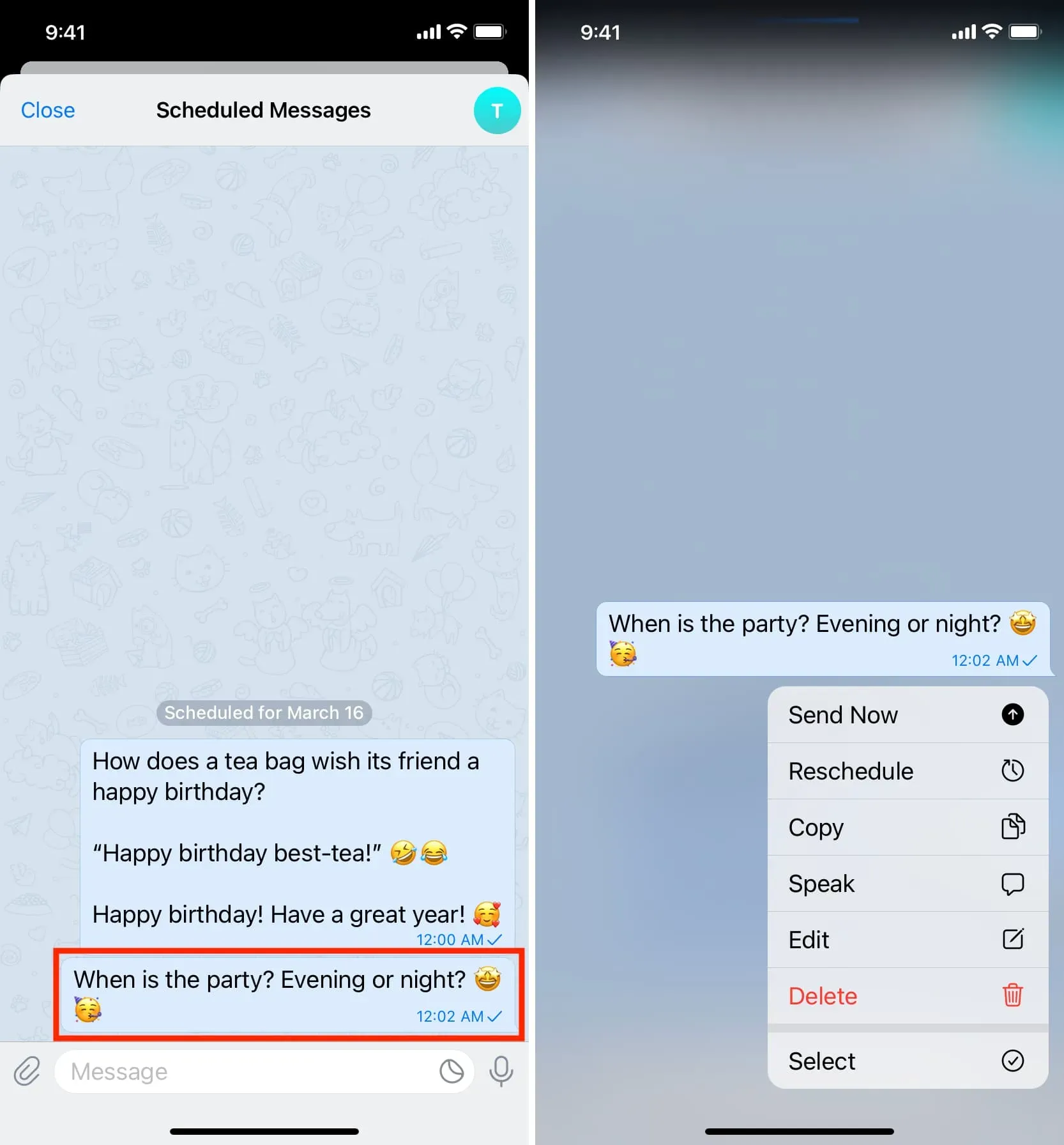
Hur man schemalägger foton och videor i Telegram
- Ange en konversation i Telegram-appen.
- Tryck på gem-ikonen.
- Tryck på önskad bild eller klipp för att öppna den i helskärm. Tryck nu på och håll ned sändpilknappen och välj Schemalägg meddelande. Om du vill välja flera medier trycker du på den lilla cirkeln bredvid foton och videor för att välja dem. Efter det, tryck och håll ned knappen Skicka och välj Schemalägg meddelande.
- Ställ in datum och tid och klicka på ”Skicka vid rätt tidpunkt”.
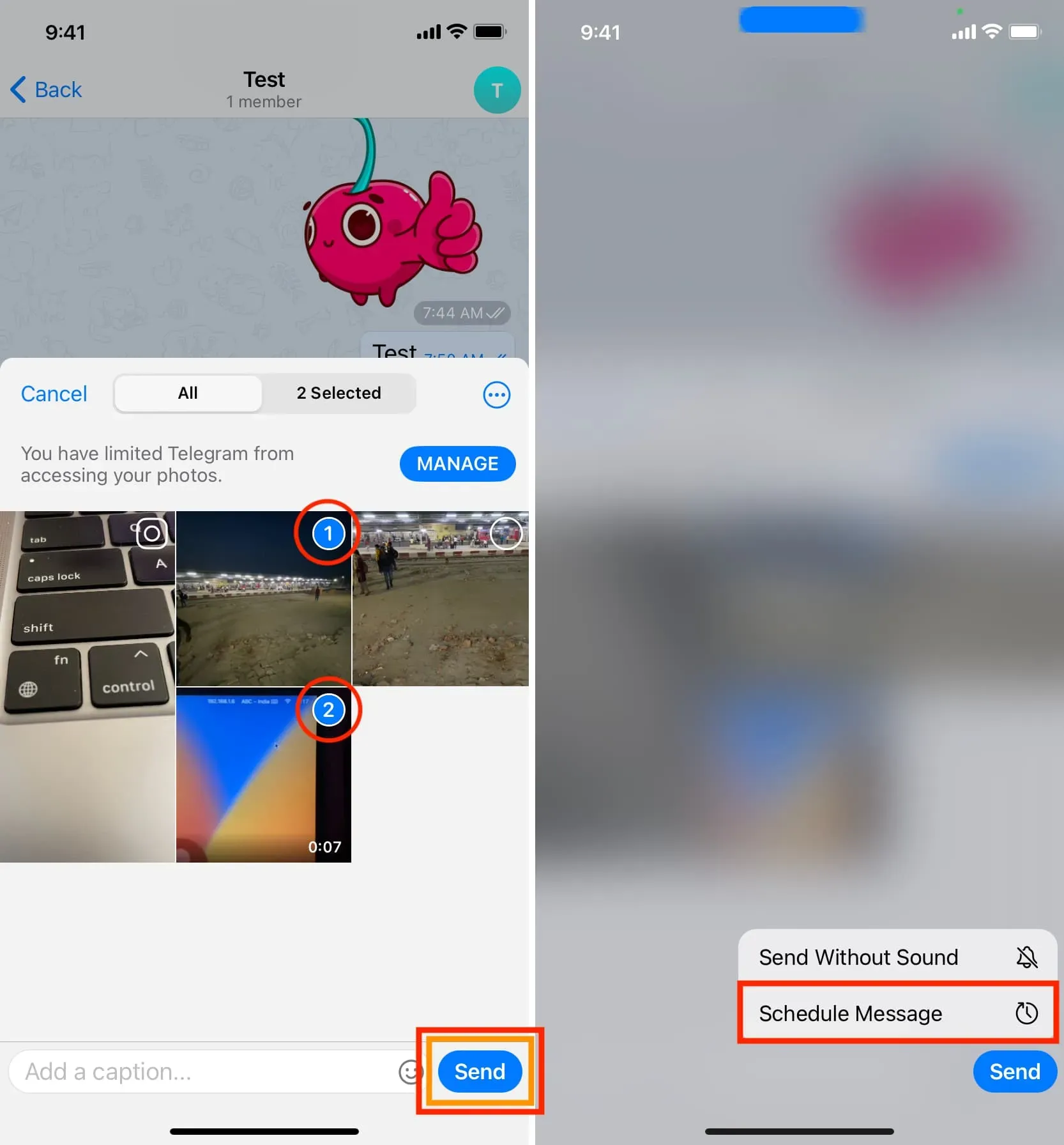
Hur man schemalägger ett klistermärke i Telegram
- Gå till Telegram-chatten.
- Tryck på dekalikonen.
- Tryck och håll kvar den tillagda dekalen tills en popup-meny visas.
- Klicka på Schemalägg meddelande, ställ in datum och tid och klicka på skicka-knappen.
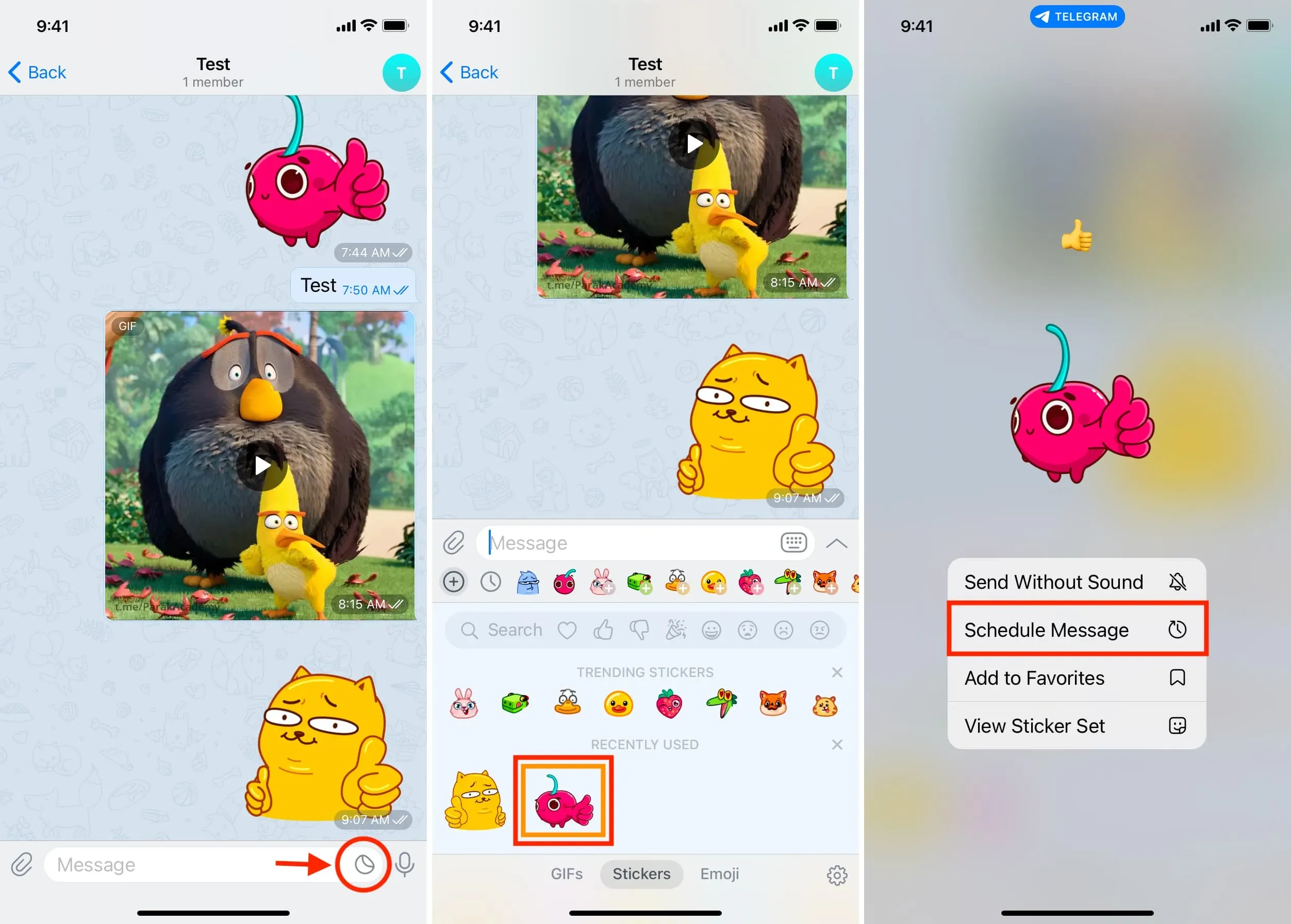
Notera:
Lämna ett svar